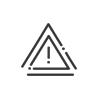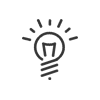Supervisar
Cuando se tiene que gestionar un sistema con un gran número de personas, es importante poder gestionar fácilmente las alertas de RRHH. Kelio centraliza todas las funcionalidades de control de los empleados en el menú Administración del personal > Explotar > Supervisar > Anomalías/Alertas.
Visualización de las anomalías/alertas
En estas pantallas podrá seleccionar:
1.La población o la persona concernida.
2.El filtro personalizado deseado, pulsando en el botón Filtrar.
a.Período de visualización
b.Anomalías/alertas A tratar/liberadas
c.Todas o Algunas por ![]() , por gravedad
, por gravedad
3.Validar.
Una vez haya realizado estas elecciones, obtendrá todas las anomalías/alertas solicitadas del conjunto de empleados y del período seleccionado. Todas las demás anomalías asociadas al seguimiento de RRHH aparecerán aquí con la gravedad que se les haya atribuido durante la parametrización de los programas de controles.
![]() A corregir obligatoriamente (el sistema no puede hacer cálculos si no hay ninguna corrección)
A corregir obligatoriamente (el sistema no puede hacer cálculos si no hay ninguna corrección)
![]() A corregir eventualmente (el sistema puede hacer cálculos, pero los resultados podrían ser erróneos)
A corregir eventualmente (el sistema puede hacer cálculos, pero los resultados podrían ser erróneos)
![]() Para información
Para información
![]() Para información RRHH (Funcionalidad asociada a una opción comercial)
Para información RRHH (Funcionalidad asociada a una opción comercial)
Para cada anomalía dispondrá de la siguiente información:
•gravedad
•fecha de la anomalía
•estado (a tratar, liberada)
•tipo de anomalía/alerta detallado
•un eventual comentario
•una información sobre el envío de la alerta
Puede añadir una columna seleccionando un nuevo dato a visualizar haciendo clic derecho en la cabecera de las columnas. Para volver a la visualización por defecto, pulse sobre Volver al escenario por defecto.
|
¡Cuidado! Esto reiniciará todas las personalizaciones del módulo. |
Acciones
Es posible efectuar varias operaciones sobre las anomalías de esta lista:
 Liberar
Liberar
Liberar la anomalía consiste en validar la anomalía para que desaparezca de la lista, sin corregirla. Podrá sin embargo volverlas a ver marcando la casilla Anomalías liberadas en la pestaña de selección del seguimiento de anomalías. Esta operación es posible seleccionando la anomalía de la lista y pulsando después sobre el botón Liberar en la parte inferior de la lista o haciendo clic con el botón derecho sobre la anomalía. Mantener pulsada la tecla Ctrl. le permitirá seleccionar el conjunto de anomalías que desee y liberarlas en una sola acción. |
 Alertar
Alertar
Cuando necesite información complementaria para liberar ciertas anomalías, puede advertir al empleado o a su mánager. 1.Pulsar sobre Alertar. 2.Seleccionar a quién será enviada la alerta; al empleado, a su responsable, a su validador de fichajes y ausencias (opcional). 3.Elegir el Modo de alerta: •E-mail. Una dirección de e-mail receptor debe ser reseñada en la pestaña Datos profesionales de la ficha de empleado. •SMS Un número de teléfono móvil debe ser reseñado en la pestaña Datos profesionales de la ficha de empleado.
4.Reseñar un Mensaje. 5.Pulsar Alertar para lanzar el envío del mensaje. 6.Un indicador en la columna Alerta enviada le informa para qué anomalía ya ha sido enviada una alerta.
|
 Lanzar un proceso
Lanzar un proceso
Es posible liberar una anomalía iniciando un proceso de RRHH: 1.Seleccionar los procesos de RRHH deseados. 2.Indicar la Fecha y la Hora de efecto. 3.Elegir la(s) Opción(es) en el lanzamiento de una tarea. Aplicar. Se mostrarán las tareas relacionadas con las opciones. 4.Se generará un Comentario de forma predeterminada, pero aún se puede modificar si es necesario. 5.Si todo va bien, lanzar el proceso. 6.El estado de la anomalía cambia a Liberado. 7.Para seguir el avance del proceso, consultar el menú Procesos de RRHH.
|
Ver también: